บางทีการหย่อนอาจเป็นความร่วมมือที่ใหญ่ที่สุดเครื่องมือการส่งข้อความโต้ตอบแบบทันทีจากทีมและผู้คนหลายล้านคนใช้มันทุกวันเพื่อสื่อสารกับเพื่อนร่วมงานวิทยาลัยและเพื่อนร่วมทีม Slack มีการสนับสนุนบนแพลตฟอร์มต่าง ๆ เช่น Windows, macOS, Android, iOS และแม้แต่ Linux การสนับสนุนสำหรับ Linux ที่ Slack เสนอนั้นดีกว่าส่วนใหญ่ แต่นอกกรอบแล้วไคลเอนต์จะมีให้ใช้อย่างเป็นทางการสำหรับการกระจาย Debian และ Redhat Linux เท่านั้นรวมถึงผู้ที่สามารถเรียกใช้ Snaps ได้ นั่นเป็นสาเหตุที่ในบทความนี้เราจะอธิบายวิธีการติดตั้ง Slack บน Linux ทั้งหมด
แจ้งเตือนสปอยเลอร์: เลื่อนลงและดูวิดีโอบทแนะนำท้ายบทความนี้
คำแนะนำใน Ubuntu / Debian

การได้ไคลเอ็นต์ Slack บน Ubuntu นั้นค่อนข้างดีง่ายและมันเริ่มต้นขึ้นโดยการดาวน์โหลดไฟล์แพ็คเกจ จำเป็นต้องใช้สิ่งนี้เนื่องจาก Ubuntu ไม่ได้พกไคลเอ็นต์ Slack โดยตรง ในการดาวน์โหลดเวอร์ชันล่าสุดของไคลเอนต์ Slack ให้ไปที่เว็บไซต์และเลือกปุ่มบนหน้าดาวน์โหลดที่ระบุว่า "ดาวน์โหลด DEB (64-BIT)" จากนั้นเปิดหน้าต่างเทอร์มินัลแล้วใช้คำสั่ง CD เพื่อย้ายเทอร์มินัลไปที่โฟลเดอร์ ~ / ดาวน์โหลด
cd ~/Downloads
เมื่อแพ็คเกจ Slack เสร็จสิ้นการดาวน์โหลดการติดตั้งจะเริ่มขึ้น ใช้เครื่องมือ dpkg โหลด Slack เข้าสู่ระบบ
sudo dpkg -i slack-desktop-*.deb
หลังจากใช้เครื่องมือ dpkg เพื่อโหลดไฟล์ Slack DEB ล่าสุดคุณจะต้องแก้ไขการขึ้นต่อกัน จำเป็นต้องทำเช่นนี้มิฉะนั้น Slack จะไม่ทำงานอย่างถูกต้อง ใช้ apt install -f เพื่อแก้ไข
sudo apt install -f
จากที่นี่ Slack ควรทำงานได้ดีบน Ubuntu (หรือ Debian) โปรดทราบว่าคุณอาจต้องออกไปและคว้าแพ็คเกจนี้ทุกครั้งที่มีการอัปเดต!
คำแนะนำ Arch Linux
เริ่มต้นโดยใช้เครื่องมือ git เพื่อโคลนแพ็คเกจ AUR เวอร์ชันล่าสุด:
git clone https://aur.archlinux.org/slack-desktop.git
ป้อนไดเร็กทอรี Slack ที่โคลนโดยใช้คำสั่ง CD
cd slack-desktop
ใช้เครื่องมือ makepkg เพื่อสร้างใหม่แพคเกจไคลเอนต์ Slack ที่ติดตั้งได้สำหรับ Arch โปรดทราบว่าเครื่องมือนี้จะไม่สร้างหากการพึ่งพาไม่สอดคล้องกัน หากเทอร์มินัลแจ้งให้คุณทราบว่าโปรแกรมหายไปคุณจะต้องติดตั้ง ตัวอย่าง: หาก Arch บอกว่าหย่อนจะไม่สร้างขึ้นเพราะมันหายไป“ gnome-keyring” คุณจะพึงพอใจ pacman -S คำพังเพยพวงกุญแจ, และอื่น ๆ.
makepkg
เมื่อบิลด์เสร็จสิ้นให้ติดตั้งไคลเอ็นต์ Slack บนระบบของคุณด้วย:
sudo pacman -U *.pkg.tar.xz
คำแนะนำของ Fedora
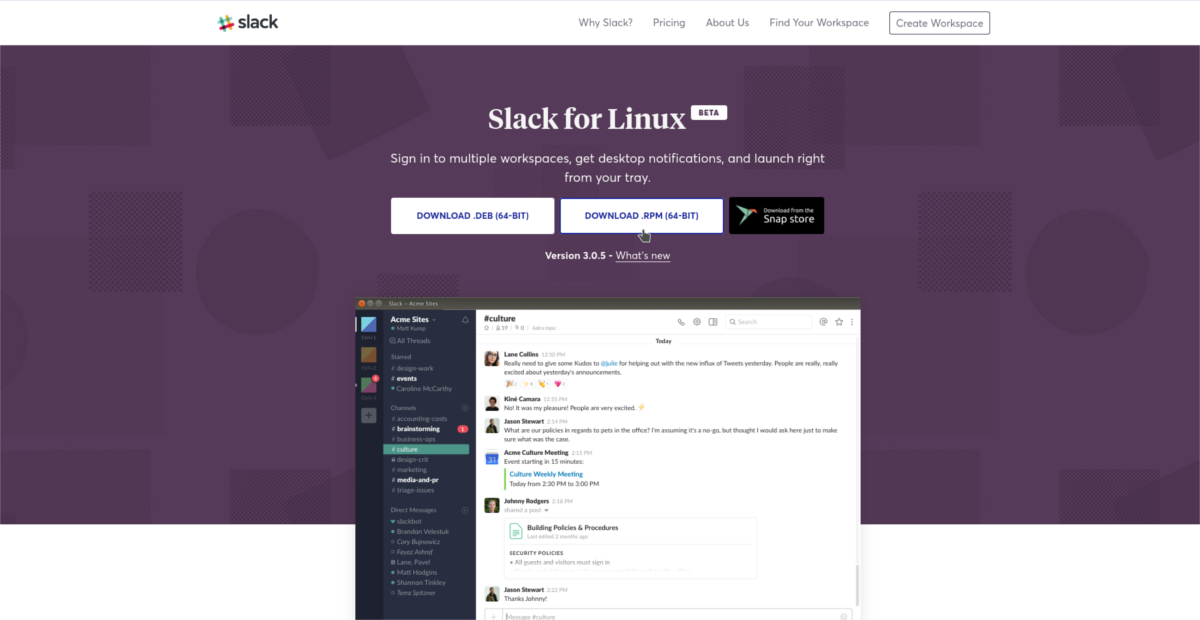
ตรงไปที่หน้าดาวน์โหลด Slack แล้วคลิกบนปุ่มที่ระบุว่า "ดาวน์โหลด RPM (64-BIT)" นี่จะเป็นการเริ่มต้นการดาวน์โหลดเวอร์ชั่น Slack for Redhat Linux ที่ใช้ RPM เวอร์ชันล่าสุด หากต้องการติดตั้งให้เปิดเทอร์มินัลแล้วใช้ ซีดี คำสั่งเพื่อเข้าสู่ ~ / ดาวน์โหลด บน Fedora PC ของคุณ
cd ~/Downloads
เมื่อ RPM เสร็จสิ้นกระบวนการดาวน์โหลดจะปลอดภัยที่จะใช้เครื่องมือการจัดการแพคเกจ DNF เพื่อโหลด RPM ขึ้นสู่ระบบ
sudo dnf install slack-*.fc21.x86_64.rpm
เครื่องมือ DNF จะออกไปหยิบการอ้างอิงที่จำเป็นทั้งหมดและติดตั้งไคลเอนต์ Slack บนพีซีของคุณ หลังจากนั้นไม่นานคุณจะสามารถเรียกใช้ได้โดยไปที่ส่วน "อินเทอร์เน็ต" ของสภาพแวดล้อมเดสก์ท็อปของคุณ
คำแนะนำ SUSE
ต้องการใช้ Slack บน OpenSUSE หรือไม่ ข่าวดี! Slack สำหรับ Linux มี RPM ให้ใช้งาน ซึ่งหมายความว่าการแจกจ่าย Linux ใด ๆ (ไม่ใช่แค่ Fedora) ที่ใช้ RPMs เป็นรูปแบบแพ็คเกจสามารถติดตั้งได้ ในการติดตั้งไคลเอนต์ก่อนอื่นให้ไปที่หน้าดาวน์โหลดและคลิกที่“ ดาวน์โหลด RPM (64-BIT)” จากนั้นเปิดเทอร์มินัลแล้ว ซีดี เข้าไปใน ~ / ดาวน์โหลด ไดเรกทอรี
cd ~/Downloads
จากที่นี่ใช้เครื่องมือการจัดการแพ็คเกจ Zypper เพื่อให้ไคลเอ็นต์เดสก์ท็อป Slack สำหรับ Linux ทำงานได้
sudo zypper install slack-*.fc21.x86_64.rpm
หากด้วยเหตุผลบางอย่าง RPM ไม่สามารถเล่นได้ดีการติดตั้ง Open SUSE ของคุณและปฏิเสธที่จะเปิดตัวอาจเป็นเพราะคุณไม่มี libXss1 ซึ่งเป็นแพ็คเกจที่สำคัญ คว้า libXss1 เวอร์ชั่นล่าสุดจาก SUSE OBS และ Slack น่าจะใช้ได้!
คำแนะนำการจัดชิด
ต้องการให้ Slack ทำงานบน Linux แต่ไม่ได้ใช้การกระจายที่ใช้แพ็คเกจ DEB หรือ RPM หรือไม่ ไม่ต้องกังวล! ตอนนี้ Slack อยู่ที่ Snap store ในการติดตั้ง Slack บน Linux ผ่าน Snap store ให้แน่ใจว่าการแจกจ่าย Linux ของคุณรองรับ Snapd ทำตามคำแนะนำของเราเพื่อเรียนรู้วิธีการ Snapd ทำงานกับการกระจาย Linux ของคุณ
เมื่อคุณได้ Snapd และเปิดใช้งานแล้วให้เปิดหน้าต่างเทอร์มินัลแล้วติดตั้ง Slack บน Linux ด้วยคำสั่งนี้:
sudo snap install slack
คำแนะนำ FlatPak
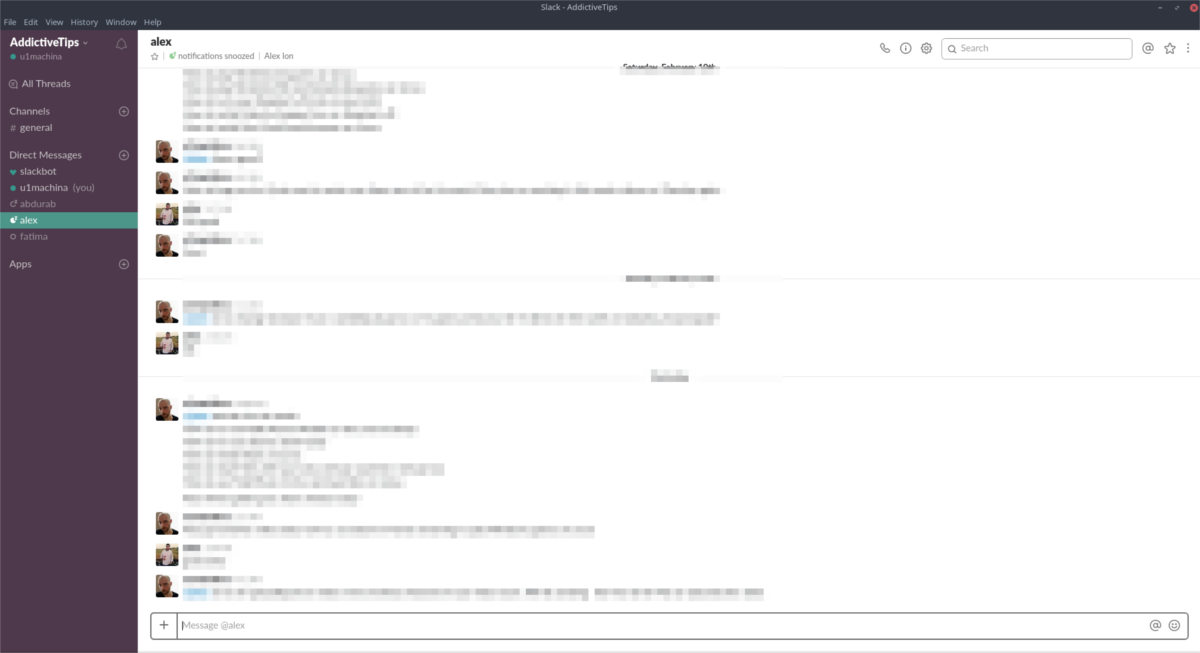
หนึ่งในวิธีที่ดีที่สุดในการส่งมอบซอฟต์แวร์ไปยัง Linuxการแจกแจงที่ไม่เคยได้รับการสนับสนุนจากนักพัฒนาแอปพลิเคชันหลักคือการจัดทำแพคเกจ Flatpak ผู้ใช้ลีนุกซ์เกือบทุกคนสามารถเข้าถึงเทคโนโลยี Flatpak ได้ โดยทั่วไปหากระบบปฏิบัติการ Linux ของคุณสามารถติดตั้ง Gnome ได้คุณจะสามารถเข้าถึงรูปแบบแพ็คเกจนี้ได้
ไม่แน่ใจว่าจะให้ Flatpak ทำงานได้อย่างไร ทำตามคำแนะนำของเราที่นี่เพื่อไป!
เมื่อคุณได้รับ Flatpak ให้ติดตั้งไคลเอนต์ Slack เวอร์ชันล่าสุด:
sudo flatpak install --from https://flathub.org/repo/appstream/com.slack.Slack.flatpakref</ p>













ความคิดเห็น